티스토리 뷰
요즘 블로그나 전자책을 쓰는 분들이 점점 늘어나고 있는 추세입니다. 글을 쓰면은 글자 수를 확인해야 될 경우가 있습니다. 또한 맞춤법이 맞지 않으면 신뢰가 떨어질 수 있습니다. 글자 수와 맞춤법 검사는 선택이 아닌 필수입니다. 많이 이용하고 있는 네이버 글자 수 세기 및 맞춤법 검사에 대해서 자세히 알아보겠습니다.

네이버 글자 수 세기 바로 가기
네이버 글자 수 세기는 네이버에서 기본으로 제공하는 서비스입니다. 블로그나 책 쓰기를 하면 글자 수 맞추어야 되는 경우가 있을 거예요. 그때 네이버 글자 수를 사용하여 편하게 글자 수를 확인면 됩니다. 아래 버튼을 통해 네이버 글자 수 세기로 이동할 수 있으니 바로 확인해 보세요!
네이버 글자 수 세기 사용방법
사용방법은 정말 간단합니다. 우선 위 버튼을 통해 네이버 글자 수 세기에 접속합니다. 내가 작성하는 글을 전체 복사 후에 네이버 글자 수 세기에 붙여 넣으면 글자 수를 바로 확인할 수 있습니다. 글자수를 전체 선택할 때에는 단축키 'ctrl+A'를 누르시면 한 번에 선택됩니다.
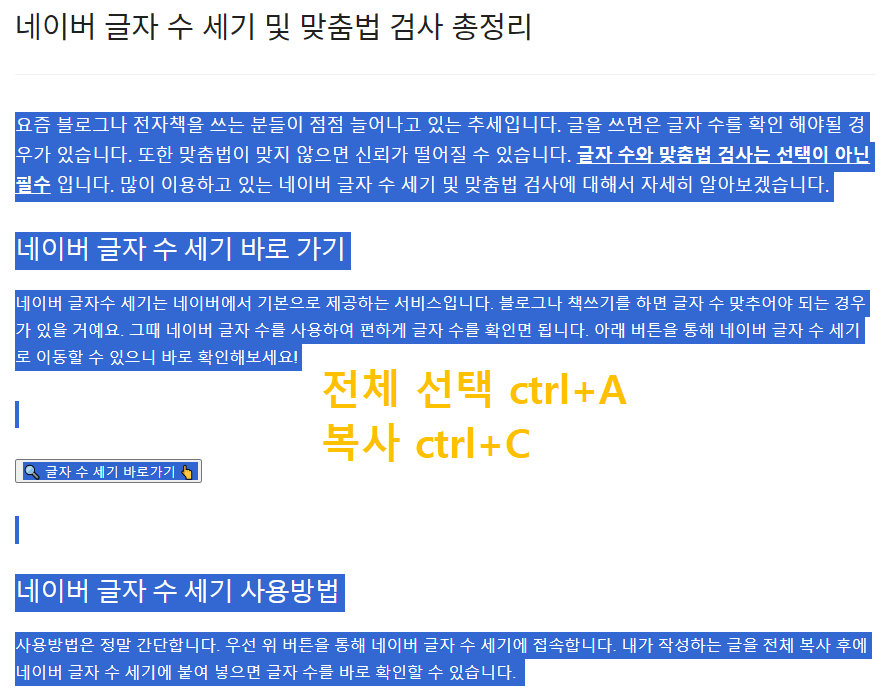
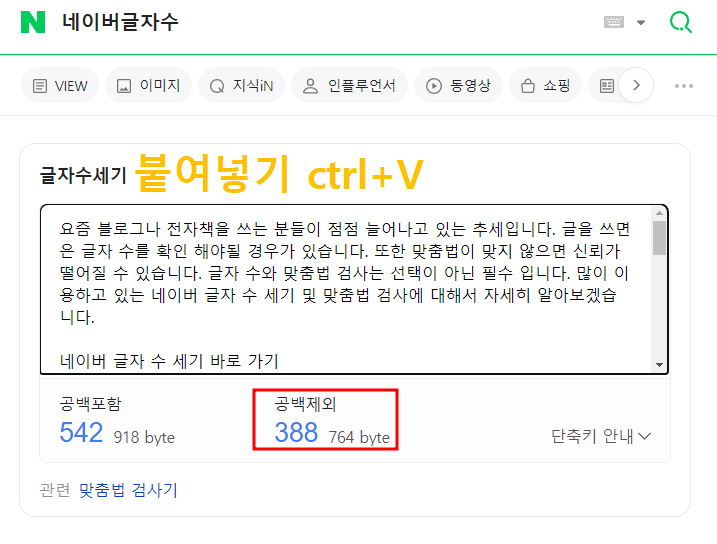
글자 수는 '공백포함'과 '공백제외' 두 가지 나와서 어떤 걸 봐야 되는지 헷갈릴 거예요. 걱정하실 필요 없이 무조건 '공백제외'만 보시면 됩니다.
네이버 맞춤법 검사 바로 가기
네이버 맞춤법 검사 역시 네이버에서 제공하는 서비스입니다. 글쓰기에 있어 맞춤법은 필수입니다! 맞춤법이 틀리면 해당 글에 대한 신뢰가 확 떨어지기 때문입니다. 글을 작성하셨다면 최종적으로 맞춤법 검사하는 것을 추천드립니다. 아래 버튼을 통해 맞춤법 검사로 이동할 수 있으니 바로 확인해 보세요!
맞춤법 검사를 할 때에는 주의해야 될 사항이 있습니다. 맞춤법 검사는 최대 300자까지만 가능하기 때문에 글이 300자 이상이면 300자씩 나누어서 검사하면 됩니다. 블로그를 사용하는 분들의 경우 블로그 자체적으로 맞춤법 검사 기능이 있습니다. 블로그에서 제공하는 맞춤법 검사 기능을 활용하시면 됩니다.
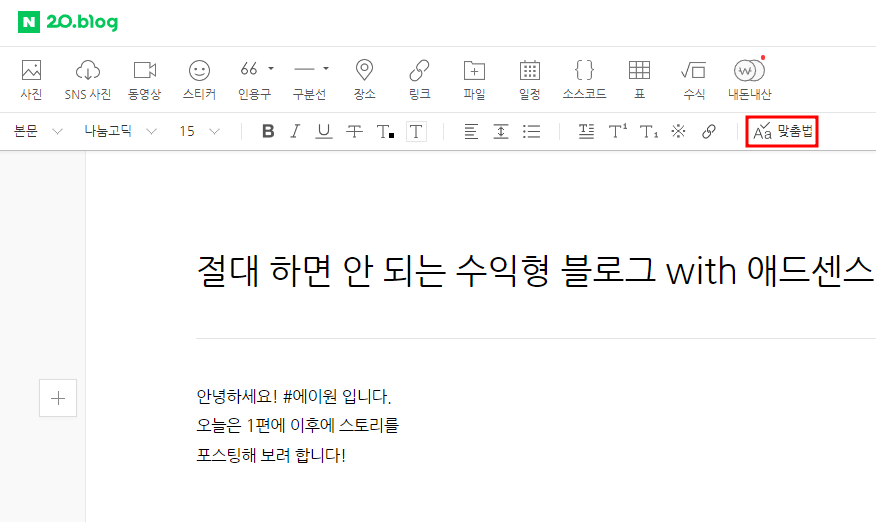
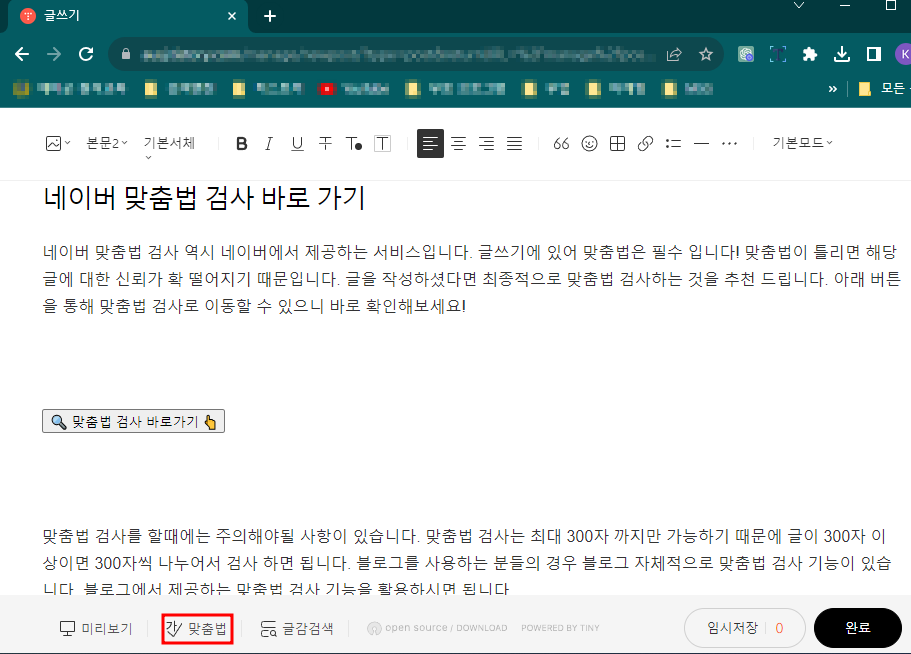
네이버 맞춤법 검사 사용방법
사용방법은 매우 간단합니다. 작성한 글을 복사해서 네이버 맞춤법 검사에 붙여 넣고 '검사하기'를 클릭하면 됩니다.
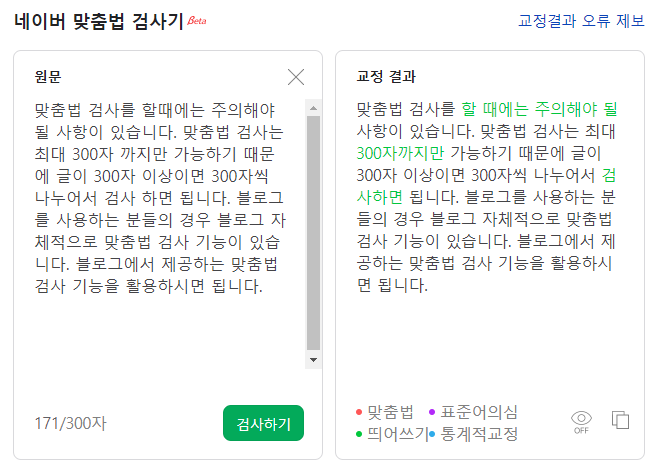
교정 결과에서 색상별로 뭐가 잘못되었는지 알려주고 교정해 줍니다. 빨간색은 맞춤법, 보라색은 표준어가 아닐 경우, 초록색은 띄어쓰기, 파란색은 통계적으로 사용되는 단어로 교정을 해줍니다. 보라색 같은 경우에는 상표명이나 업체명 등 고유명사 같은 경우에는 표준어로 등록되어 있지 않기 때문에 그대로 두시면 됩니다.
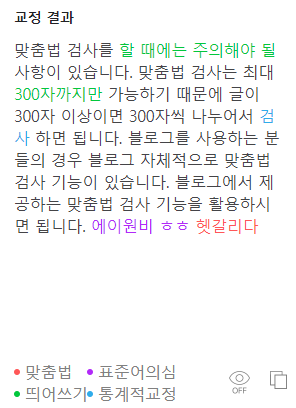
지금까지 네이버 글자 수 세기 및 맞춤법 검사에 대해서 알아보았습니다. 글쓰기에서는 필수적인 요소라고 생각합니다. 이 두 가지를 마지막 체크리스트에 추가하여 완벽한 글을 작성하시기 바랍니다.
'생활정보 공유 > 유용한 꿀팁' 카테고리의 다른 글
| 기후동행카드 신청 방법 총정리! (0) | 2023.12.25 |
|---|---|
| 신한 라이프 무료 운세 무당도 이용? (0) | 2023.12.22 |
| 고향사랑기부금 답례품 세액공제 안하면 13만원 손해 (0) | 2023.12.21 |
| 2024년 무료운세 사이트 Top 3 총정리 (0) | 2023.12.11 |
| 종부세 계산기 납부기간 납부방법 총정리! (0) | 2023.12.09 |